- QuickBooks tem uma versão web que os usuários podem acessar através de seus navegadores.
- Observe que o QuickBooks exige que seus navegadores tenham alguns recursos importantes para executá-lo melhor.
- Seu aplicativo da web usa o cache e os cookies do seu navegador para melhorar sua produtividade e respostas às suas solicitações.
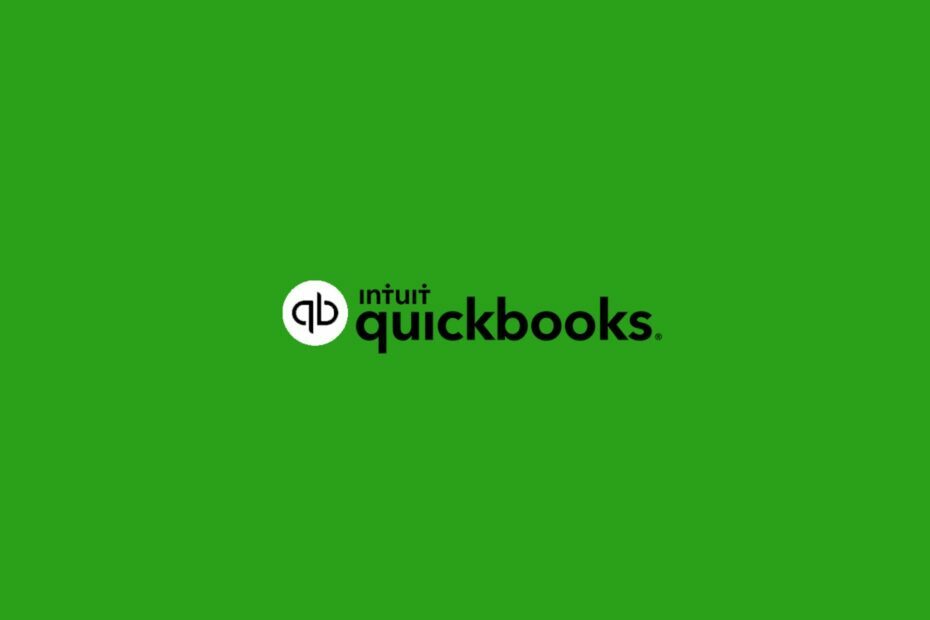
- Migração fácil: use o assistente Opera para transferir dados existentes, como favoritos, senhas, etc.
- Otimize o uso de recursos: sua memória RAM é usada com mais eficiência do que o Chrome
- Privacidade aprimorada: VPN gratuita e ilimitada integrada
- Sem anúncios: o Ad Blocker integrado acelera o carregamento de páginas e protege contra mineração de dados
- Baixar ópera
O Chrome é um navegador popular com milhões de usuários e é do Google. Ele usa o código de cromo. Com muitos recursos, oferece um dos melhores serviços de internet.
QuickBooks é um ferramenta para gestão de negócios e projetos financeiros. É um software de contabilidade da Intuit. Alguns recursos ajudam a gerenciar contabilidade, folha de pagamento, despesas, orçamento, processamento de pagamentos, declaração de impostos, faturamento e estoque.
No entanto, os usuários reclamam que o QuickBooks não funciona no Chrome. Esse problema pode ocorrer por diferentes motivos, que discutiremos à medida que nos aprofundarmos neste artigo.
Por que meu QuickBooks Online não está abrindo?
1. Cache e cookies do navegador
Cache e cookies podem causar alguns problemas porque podem bloquear o caminho das páginas da web de se conectar ao servidor.
2. Compatibilidade do navegador
Se alguns recursos não estiverem disponíveis para ajudar seu navegador a executá-lo, ele poderá solicitar que o QuickBooks não funcione no Chrome. Além disso, significa que existem alguns navegadores compatíveis com o QuickBooks.
3. Conexão de rede ruim
Para poder carregar o QuickBooks sem problemas em seu navegador, você deve ter uma conexão de rede estável. Um modem ou roteador de internet ruim pode fazer com que o QuickBooks não funcione no seu navegador.
4. Navegador desatualizado
Na maioria das vezes, não usar uma versão atualizada do seu navegador pode fazer com que você encontre problemas ao carregar alguns sites. É porque esses sites exigem alguns recursos que não estão presentes na versão atual.
O QuickBooks funciona com o Chrome?
O Chrome é o melhor navegador compatível com o QuickBooks e com o qual funciona sem problemas. É porque o Chrome tem muitos recursos que o ajudam a executar aplicativos da Web como o QuickBooks.
Qual navegador funciona melhor com o QuickBooks?
- Google Chrome (o padrão navegador da web para QuickBooks Conectados)
- Raposa de fogo (a última versão)
- Internet Explorer (a última versão)
- Safári (a última versão)
- Ópera (a última versão)
Dica rápida:
O aplicativo da web QuickBooks requer um navegador responsivo capaz de carregar todos os seus recursos corretamente. Uma boa alternativa ao Chrome é o Opera porque é leve e rápido.
Com uma taxa de erro muito baixa, este navegador possui recursos cruciais para ajudá-lo a evitar tais erros: um modo de economia de bateria que usa menos recursos, um adblocker, uma opção de aceleração de hardware e muito mais.

Ópera
Concentre-se em suas finanças sem se preocupar com erros ou problemas de conexão com a ajuda deste navegador rápido e ideal para Quickbooks.
Como faço para corrigir o QuickBooks se ele não funcionar no Chrome?
1. Limpe o cache e os cookies do seu navegador
- Inicie o Chrome e clique em Mais.
- Selecionar Mais ferramentas e clique Limpar dados de navegação.
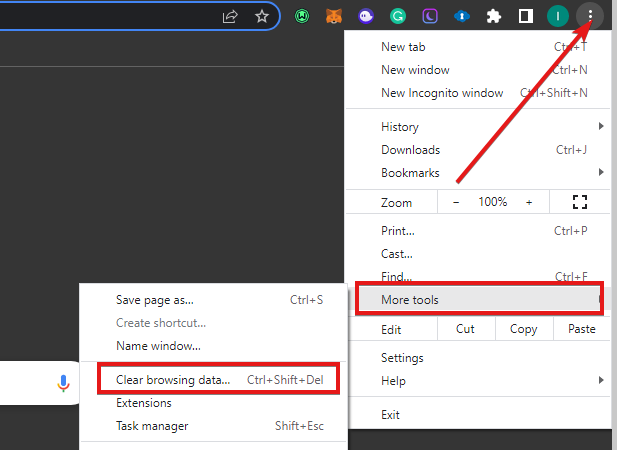
- Selecionar Tempo todo dentro do intervalo de tempo
- Marque as caixas ao lado Cookies e outros dados do site e Imagens e arquivos em cache.
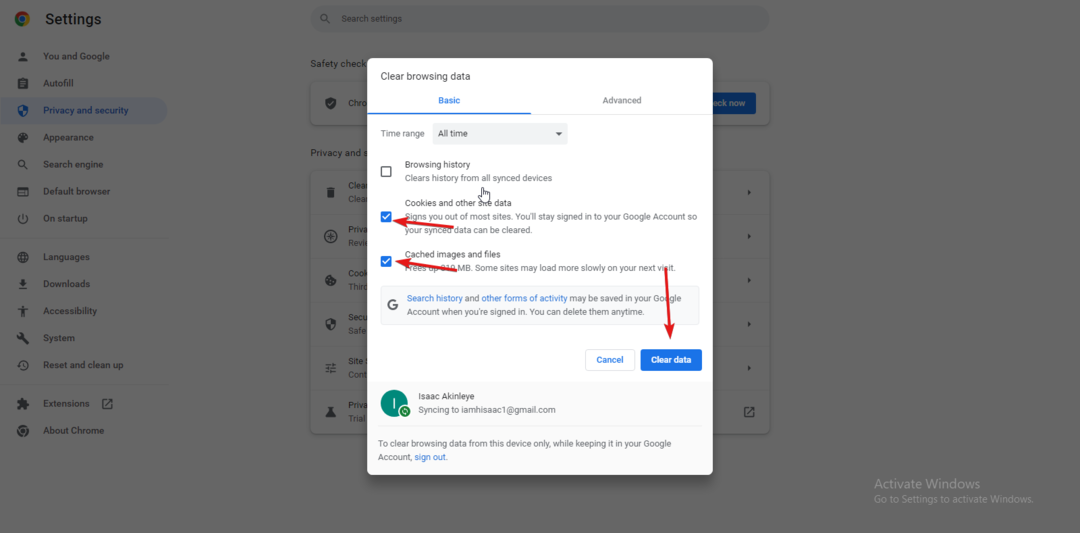
- Clique em Limpar dados.
2. Mudar para um navegador compatível
Para corrigir o problema do QuickBooks que não funciona no Chrome, mude para outro navegador. Isso ajudará você a detectar se o problema é do servidor Chrome ou QuickBooks.
3. Reinicie seu roteador
Isso ajudará a melhorar sua conexão de rede e também ajudará o receptor do roteador a funcionar melhor. Ele pode ajudar o QuickBooks a funcionar em seu navegador.
- O ponto de interrogação no Chrome: o que é e como se livrar dele
- 3 maneiras de corrigir o Pinterest quando não está funcionando no Chrome
- Como corrigir CSS quando não está funcionando no Google Chrome
- 7 maneiras testadas de consertar sua webcam se não estiver funcionando no Chrome
4. Atualize o navegador Chrome
- Inicie o Chrome e clique no botão Botão mais.
- Vamos para Definições e clique Sobre o Chrome.
- Clique Atualizar o Google Chrome.
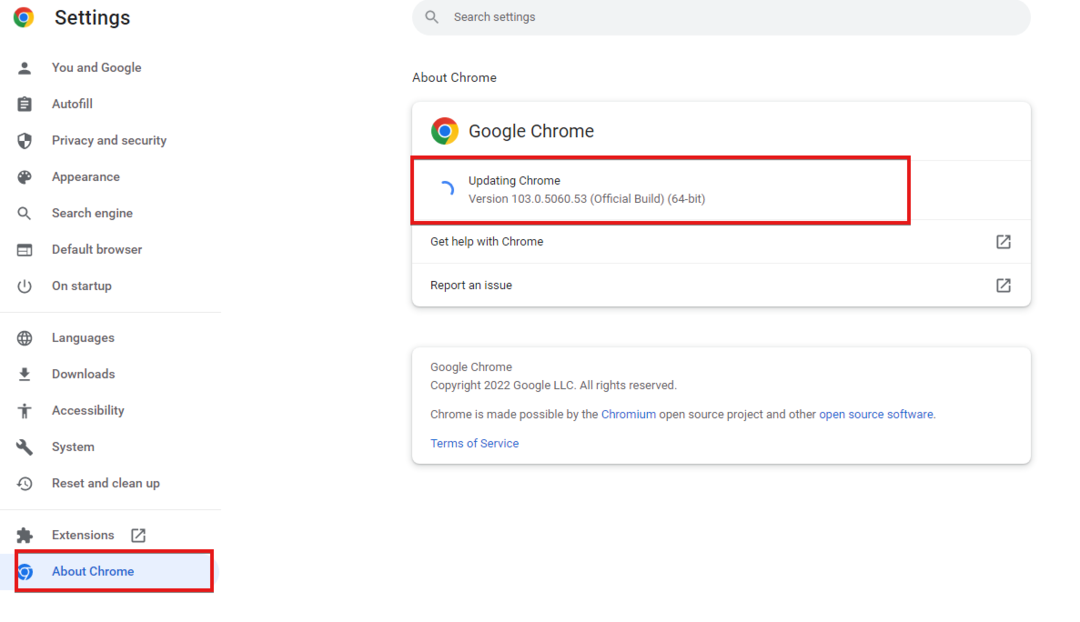
- Se houver uma atualização disponível, ela será atualizada automaticamente.
O Chrome é o navegador padrão do QuickBooks. Portanto, é recomendado como a melhor opção para usar com a versão do navegador QuickBooks.
Você também deve aprender mais sobre alguns ofertas e vendas interessantes do QuickBooks. Seus amigos e familiares também podem querer organizar as finanças de seus negócios a partir de uma plataforma dinâmica.
 Ainda com problemas?Corrija-os com esta ferramenta:
Ainda com problemas?Corrija-os com esta ferramenta:
- Baixe esta ferramenta de reparo do PC classificado como Ótimo no TrustPilot.com (download começa nesta página).
- Clique Inicia escaneamento para encontrar problemas do Windows que possam estar causando problemas no PC.
- Clique Reparar tudo para corrigir problemas com tecnologias patenteadas (Desconto exclusivo para nossos leitores).
Restoro foi baixado por 0 leitores este mês.


